İngilizcesi Color Splash Effect olan renk sıçrama efektinde önce bir fotoğraf tamamen siyah-beyaz hale getirilir. Ardından fotoğrafta seçilen bir kısım eski orijinal rengine getirilir ama diğer kısımlar siyah-beyaz olarak kalır. Böylece ortaya çok etkileyici bir görüntü çıkar.
Fotor sitesini ziyaret ederek fotoğraflara renk sıçraması efekti verebilirsiniz. Tek yapmanız gereken siteye fotoğrafı yüklemek ve ardından fotoğrafın üzerinde renk sıçrama efekti uygulamak istediğiniz bölümü seçmek.
Bu sitede çeşitli renk sıçraması efektleri yer almaktadır. Bunlardan hoşunuza gideni seçip uygulayarak resimlere olağan üstü bir görünü kazandırabilirsiniz. Ayrıca resimleri kırpma, kesme, döndürme, üzerine yazı yazma, kalitesini arttırma, çerçeve ekleme ve daha pek çok temel resim düzenleme özelliklerine de sahiptir.
Siteyi açtıktan sonra sol üst köşedeki Open menüsüne tıklayın. Açılan menüdeki seçenekler aşağıdaki resimde gösterilmiştir. Burada bilgisayardan bir resmi siteye yüklemek için Computer seçeneğine tıklayın. Dilerseniz Facebook hesabınızdaki veya bulut depolama alanınızdaki bir fotoğrafı da ilgili seçeneklere tıklayarak siteye yükleyebilirsiniz. Eğer URL adresinden resmi yüklemek isterseniz, buradaki Web seçeneğine tıklayın.
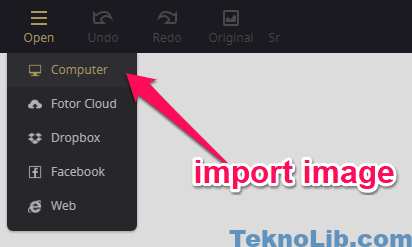
Resmi yükledikten sonra soldaki Effects sekmesine tıklayın ve Color Splash seçeneğine tıklayın. Ardından farklı renk sıçraması efektleri seçebilirsiniz. Mesela News Print, Unpolished, Hitchcock gibi seçenekler sunuluyor. Bunlardan birini seçtiğiniz zaman resi siyah-beyaz hale (grayscale) dönüştürülecek.
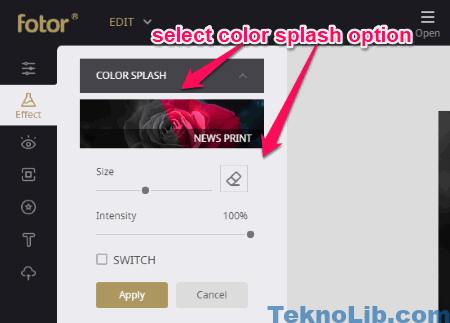
Daha sonra aşağıdaki ok işaretiyle gösterilen eraser (silici) aracını kullanarak resimde renk sıçraması efekti vermek istediğiniz kısımları fareyle çizerek (üzerinde sürükleyerek) silin. Yani az önce uyguladığımız siyah-beyaz efektin dilediğimiz kısımlarını silerek orijinal eski rengine kavuşturacağız. Dilerseniz Size kısmındaki kaydırma çubuğunu ve alt tarafındaki Intensity kısmındaki kaydırma çubuğunu sağa yada sola doğru hareket ettirerek silicinin boyutunu ve yoğunluğunu ayarlayabilirsiniz.
Step 3: Now, you will be able to simply use the eraser and draw on the area where you want to apply the color splash effect. The color of that area, where you use the eraser, will reveal the original color of the image while keeping the other area grayscaled. You can also manually choose the size and intensity of the eraser. Once done, you can save the photo as a PNG or JPG file.
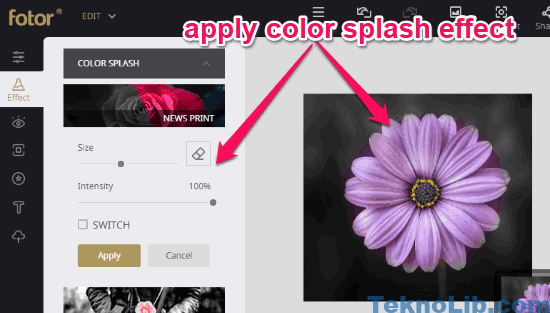
Son olarak fotoğrafı PNG veya JPG formatında bilgisayara kaydedebilirsiniz.
Sözünü ettiğimiz Fotor sitesini ziyaret etme için buraya tıklayınız.
Önemli Not: Bu yazı Google Gemini yapay zekası tarafından otomatik olarak oluşturulmuştur ve hatalı bilgiler içerebilir. Düzeltmek için iletişim sayfamızdaki formdan veya yine iletişim sayfamızda bulunan eposta adresi yoluyla bizimle iletişime geçebilirsiniz. Hata varsa hemen düzeltilmektedir.
